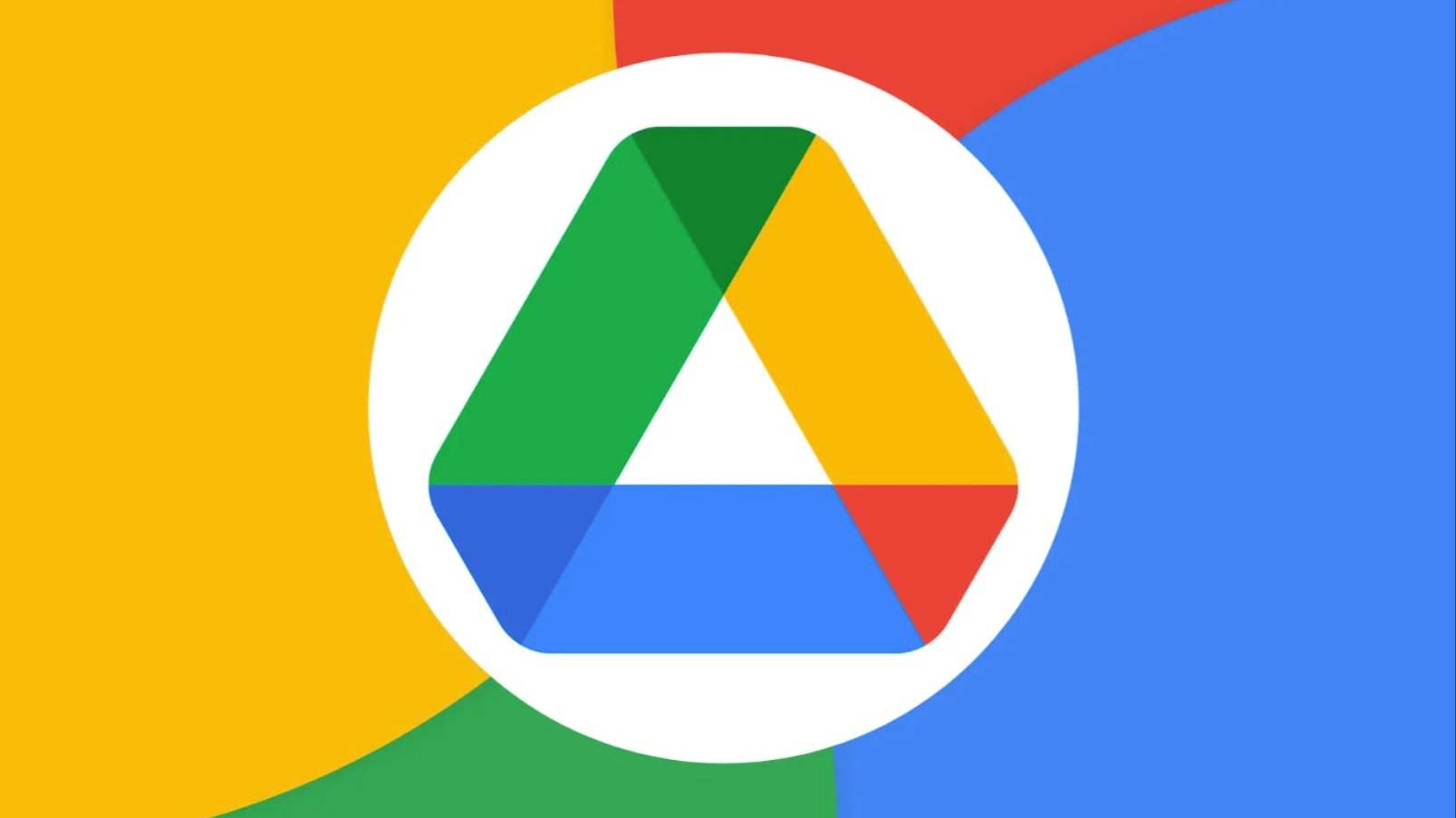
Google Drive se ha convertido en una de las patas más importantes en la gestión de archivos de muchas personas, tanto de carácter profesionales como personal.
A fin de cuentas, el enorme poder que ejerce Google con Gmail, el buscador y su nube hacen muy fácil usarlo para guardar allí desde archivos adjuntos a fotos o documentos. Pero claro, el espacio, se acaba.
Actualmente Google ofrece a sus usuarios 15 gigas de espacio en Drive, ojo, vinculados con su cuenta de Gmail, que puede consumir ya un espacio importante según la configuración. Si lo superamos, nos tocará pagar con precios que van desde los 20 euros al año hacia arriba.
¿Cómo evitarlo? Aquí te lo explicamos en pocos pasos.
En primer lugar, recomendamos hacer esto desde tu ordenador en lugar de un dispositivo móvil, ya que tendrás más facilidad para organizar y administrar los archivos, pero te guiaremos a través de ambos procesos.
Elimina los archivos grandes primero (de los que puedas prescindir)
Si deseas mantener la mayoría de tus archivos en Google Drive y Gmail, puedes liberar espacio ordenando cada servicio por tamaño de archivo y eliminando solo uno o dos archivos grandes en lugar de varios archivos más pequeños.
Eliminar uno o dos videos que ocupan varios gigas de espacio es más fácil que revisar cientos de documentos antiguos del mismo tamaño para decidir cuáles se pueden eliminar.
A continuación, te mostramos cómo eliminar archivos por tamaño en Google Drive desde tu computadora:
-
Inicia sesión en tu cuenta de Google Drive.
-
Una vez que hayas iniciado sesión, haz clic en "Almacenamiento" en el menú del lado izquierdo de la pantalla.
-
La página de almacenamiento debería mostrar tus archivos de mayor a menor tamaño, pero si no es así, haz clic en "Almacenamiento utilizado" en el lado derecho de la pantalla. Los archivos ahora deberían estar ordenados de mayor a menor tamaño.
-
Haz clic en los archivos grandes que deseas eliminar para seleccionarlos.
-
Luego, haz clic en el icono de la papelera que aparece en la parte superior de la pantalla una vez que los elementos estén seleccionados o arrastra los archivos grandes a la papelera del lado izquierdo de la pantalla.
-
Haz clic en "Papelera" en el menú del lado izquierdo para ir al menú de la papelera.
-
Haz clic en "Vaciar papelera" en la esquina superior derecha de la pantalla.
-
Haz clic en "Eliminar para siempre" y tus archivos desaparecerán.
También puedes hacer esto en la aplicación de Google Drive. A continuación, te mostramos cómo:
-
Abre la aplicación de Google Drive e inicia sesión en tu cuenta.
-
Toca "Archivos" en la esquina inferior derecha de la pantalla.
-
Toca "Nombre" debajo de "Mi unidad" cerca de la parte superior de la pantalla.
-
Toca "Almacenamiento utilizado". Esto ordenará tus archivos de mayor a menor tamaño.
-
Toca los tres puntos (...) junto al elemento que deseas eliminar.
-
Toca "Eliminar".
-
Toca el icono de las tres líneas apiladas en la esquina superior izquierda de la pantalla junto a "Buscar en Drive".
-
Toca "Papelera".
-
Toca los tres puntos (...) en la esquina superior derecha de la pantalla.
-
Toca "Vaciar papelera".
Si necesites liberar más espacio o simplemente mantener tu Drive organizado, es fácil hacer espacio de almacenamiento en el servicio.
Siempre es importante mantener tu Google Drive y Gmail organizados para evitar problemas de espacio. Eliminar los archivos grandes primero puede ser una forma efectiva de liberar espacio rápidamente.
Vacía tu carpeta de spam en Gmail
Es fácil olvidarse de vaciar la carpeta de spam, y puede ocupar espacio innecesario en tu cuenta de Gmail. Vaciar tu carpeta de spam, así como tus carpetas de social o promociones, es otra forma de liberar espacio.
A continuación, te mostramos cómo vaciar tu carpeta de spam en tu computadora:
-
Inicia sesión en tu cuenta de Gmail.
-
Una vez que hayas iniciado sesión, haz clic en "Spam" en el lado izquierdo de la pantalla. Si no ves "Spam", haz clic en "Más" y "Spam" debería estar en el menú expandido.
-
En tu carpeta de spam, haz clic en "Eliminar todos los mensajes de spam ahora".
Si todo lo demás falla, descarga tus archivos
Si tu almacenamiento todavía está casi lleno y no puedes deshacerte de más elementos de Google Drive o Gmail. puedes descargar tus elementos y guardarlos directamente en tu ordenador o en un disco duro.
A continuación, te mostramos cómo descargar tus archivos de Google Drive, mensajes de Gmail y fotos de Google para almacenarlos en otro disco duro:
-
Abre e inicia sesión en tu cuenta de Google Drive, Gmail o Google Fotos en tu computadora.
-
Selecciona los archivos, correos electrónicos o fotos que deseas descargar.
-
Haz clic en los tres puntos apilados en la esquina superior derecha de la pantalla.
-
Haz clic en "Descargar". Ten en cuenta que Gmail descargará los mensajes como un archivo .eml.
Una vez que los elementos se hayan descargado y trasladado a tu disco duro, siéntete libre de eliminarlos de tu cuenta y vaciar las papeleras.
Los errores comunes de gestión de archivos que consumen más espacio:
Aunque hemos cubierto cómo liberar espacio en tu cuenta de Google Drive, también es importante tener en cuenta los errores comunes de gestión de archivos que pueden hacer que ocupes más espacio del necesario. A continuación, se presentan algunos de los errores más comunes que debes evitar:
Error 1: No eliminar archivos innecesarios
Muchas veces, acumulamos archivos innecesarios en nuestras cuentas de Google Drive sin siquiera darnos cuenta. Estos archivos pueden incluir documentos antiguos, fotos duplicadas o archivos que ya no necesitamos. Es importante revisar regularmente tu cuenta y eliminar cualquier archivo que ya no sea relevante.
Error 2: No vaciar la carpeta de la papelera
Cuando eliminamos archivos en Google Drive, no se eliminan de inmediato. En su lugar, se mueven a la carpeta de la papelera, donde permanecen durante 30 días antes de ser eliminados permanentemente. Es esencial vaciar la carpeta de la papelera regularmente para liberar espacio en tu cuenta.
Error 3: No utilizar la compresión de archivos
La compresión de archivos puede ayudarte a reducir el tamaño de tus archivos y ahorrar espacio en tu cuenta de Google Drive. Utiliza herramientas de compresión de archivos para comprimir tus documentos, imágenes y videos antes de cargarlos en Google Drive.
Error 4: No utilizar etiquetas y carpetas para organizar tus archivos
La organización adecuada de tus archivos puede ayudarte a encontrar lo que necesitas más rápidamente y evitar la acumulación de archivos innecesarios. Utiliza etiquetas y carpetas para clasificar tus archivos en Google Drive y mantener tu cuenta ordenada.
Recuerda evitar estos errores comunes de gestión de archivos para optimizar el espacio en tu cuenta de Google Drive y evitar tener que pagar por más almacenamiento.
Relacionados
- La nueva función de Google Maps te responderá las dudas sobre los platos que te aparecen de los restaurantes
- Las grandes tecnológicas anuncian este enero cerca de 15.000 despidos
- Samsung se alía con Google para contraatacar a las 'Vision Pro' de Apple
- ¿Cómo de privado es el modo incógnito? Google aclara la polémica sobre lo que realmente hace
